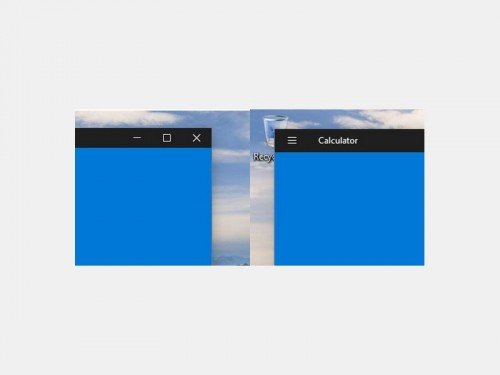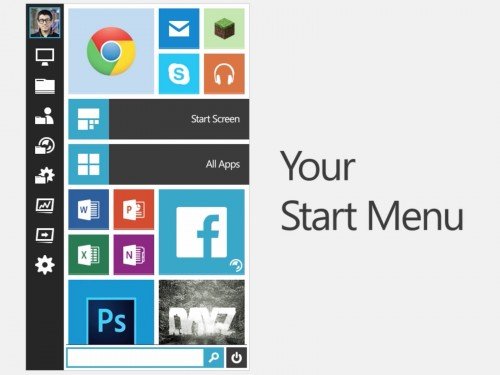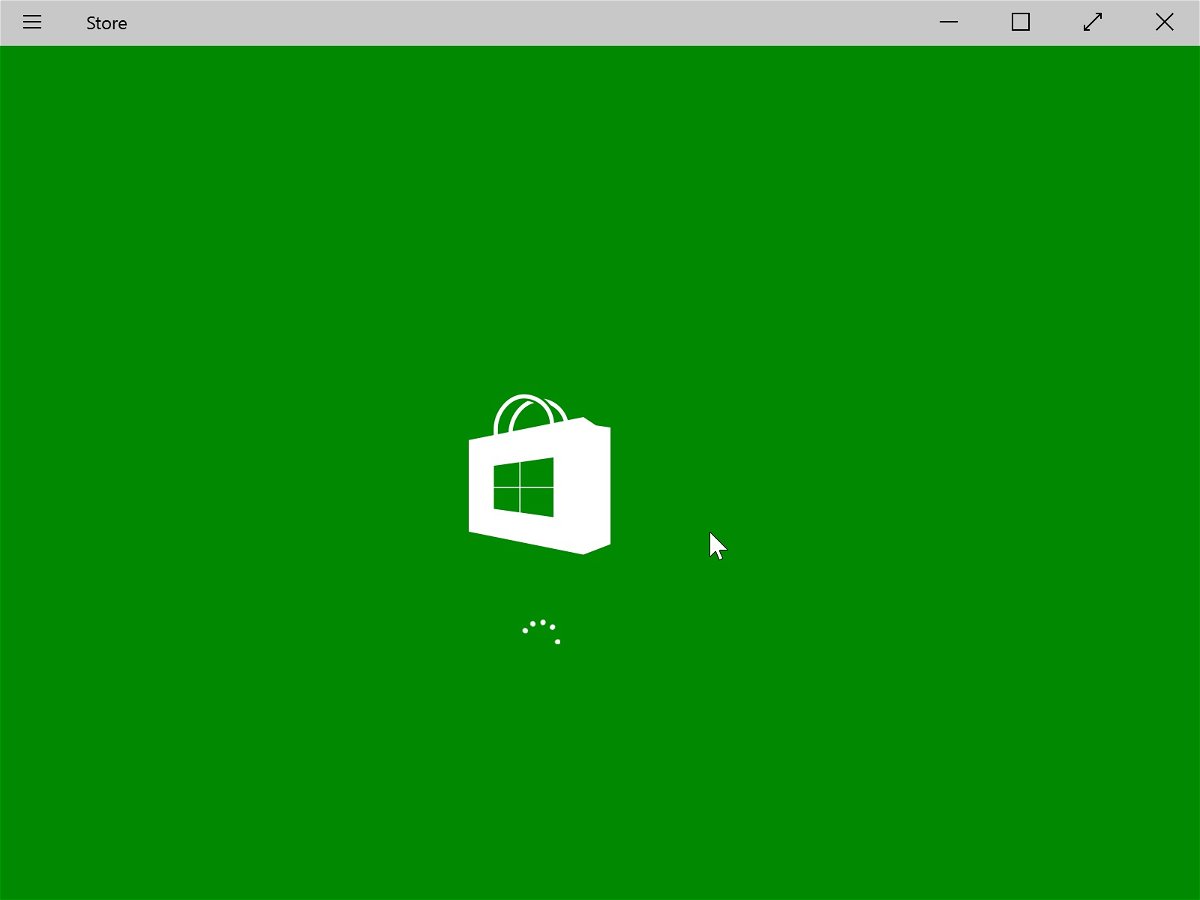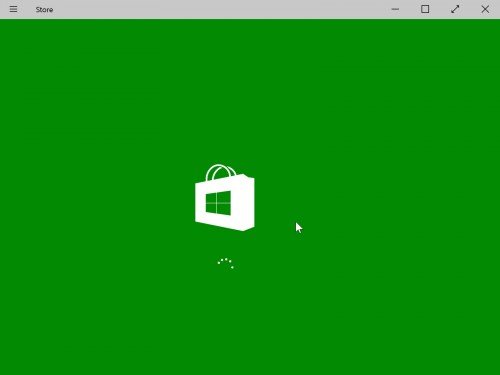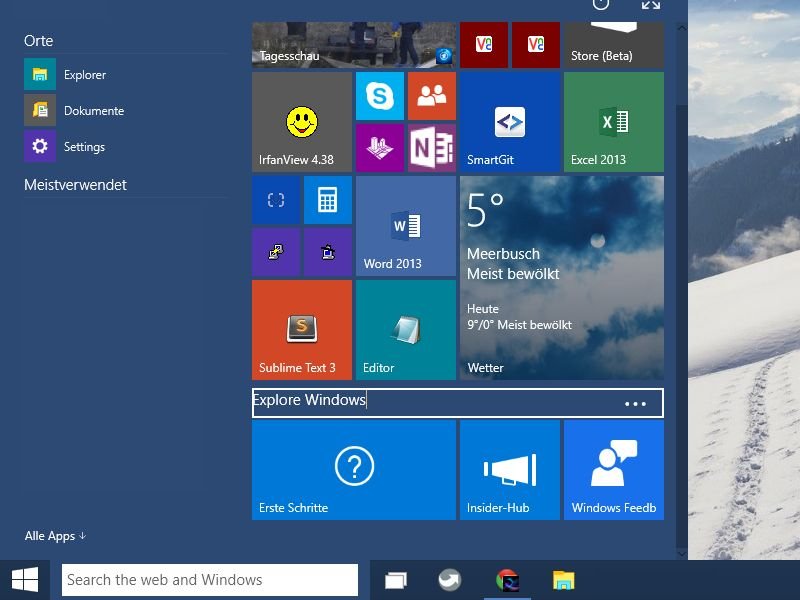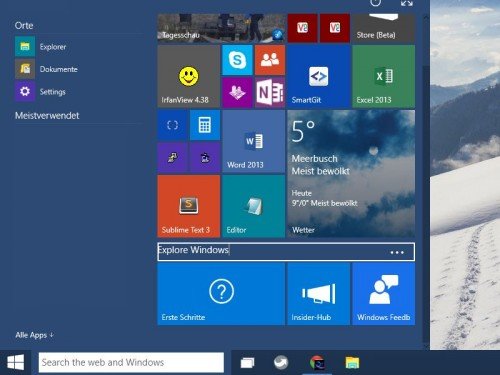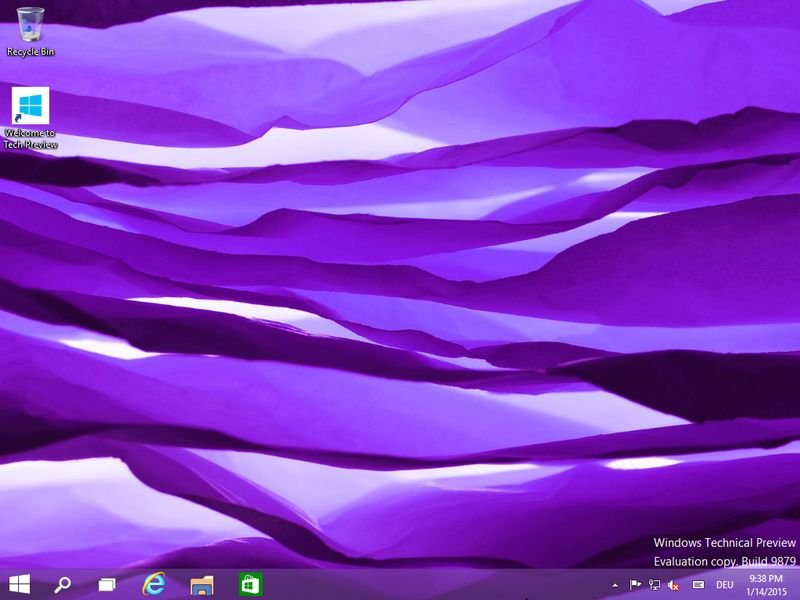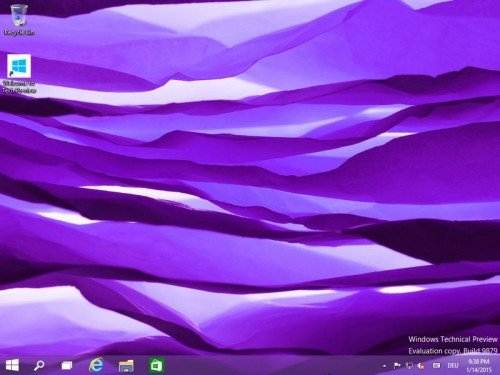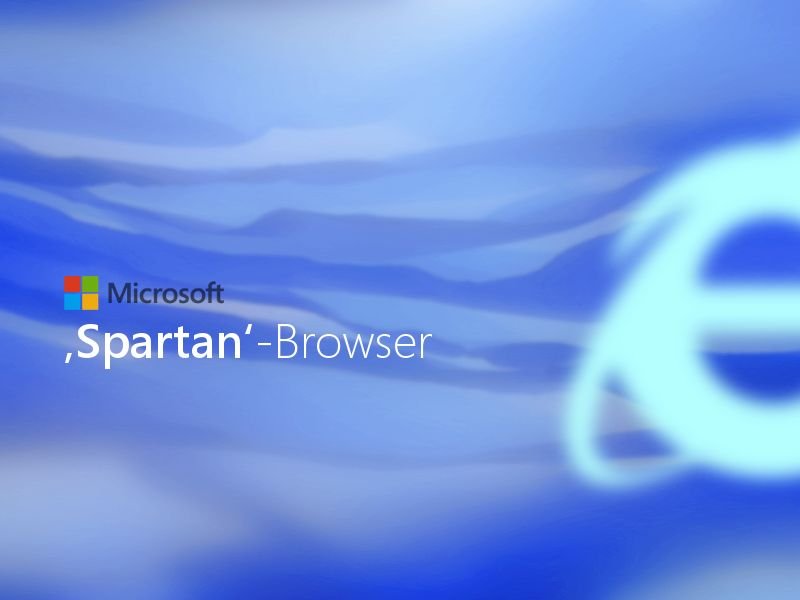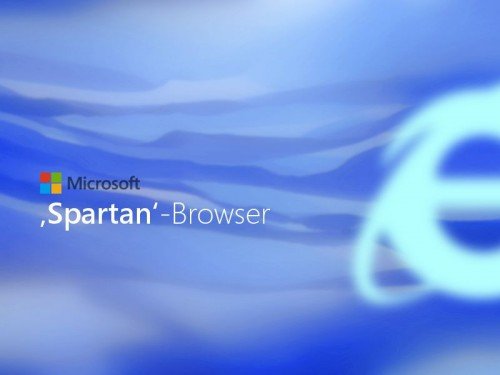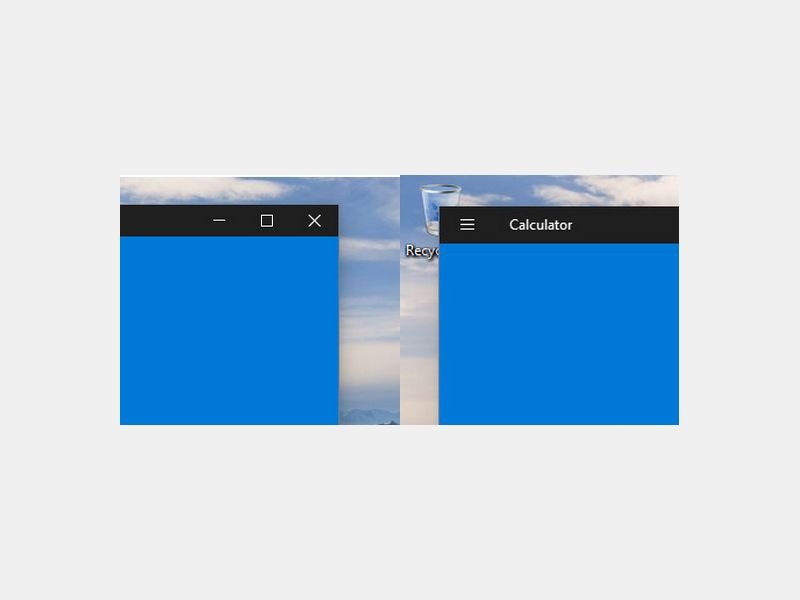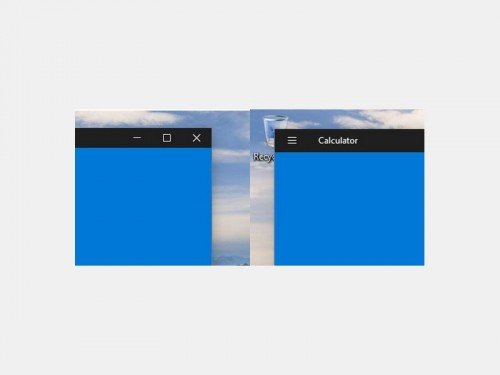18.03.2015 | Windows
Wer sich partout nicht mit dem eigenwilligen Startseiten-Design von Windows 8 und 8.1 anfreunden kann, für den gibt’s eine Ersatz-App: „Start Menu Reviver“. Das kostenlose Tool kombiniert das Beste aus beiden Welten: den klassischen Programmen und den Apps.
Start Menu Reviver verbindet die gewohnte Navigationsstruktur der vergangenen Windows-Startmenüs mit dem einzigartigen Kacheldesign der neuen Microsoft-Ausrichtung. Mit dem Tool lassen sich nicht nur Programme und Apps als Kacheln starten, sondern auch für Windows-Aufgaben und sogar Webseiten. Zudem lässt sich jede beliebige Datei als Kachel anheften.
Mit den Größen-Änderungs-Optionen ist Start Menu Reviver sowohl auf traditionellen als auch auf Touchscreen-Geräten gut nutzbar. Das Programm ist kostenlos downloadbar und läuft auf Windows 7, 8 und 8.1.
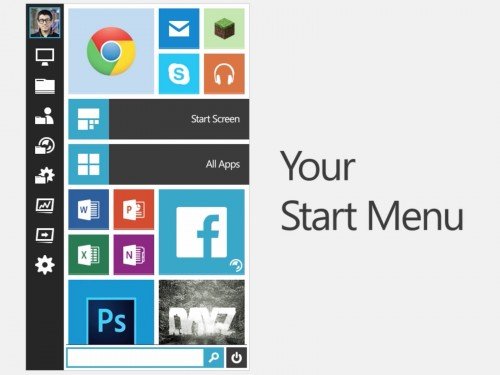
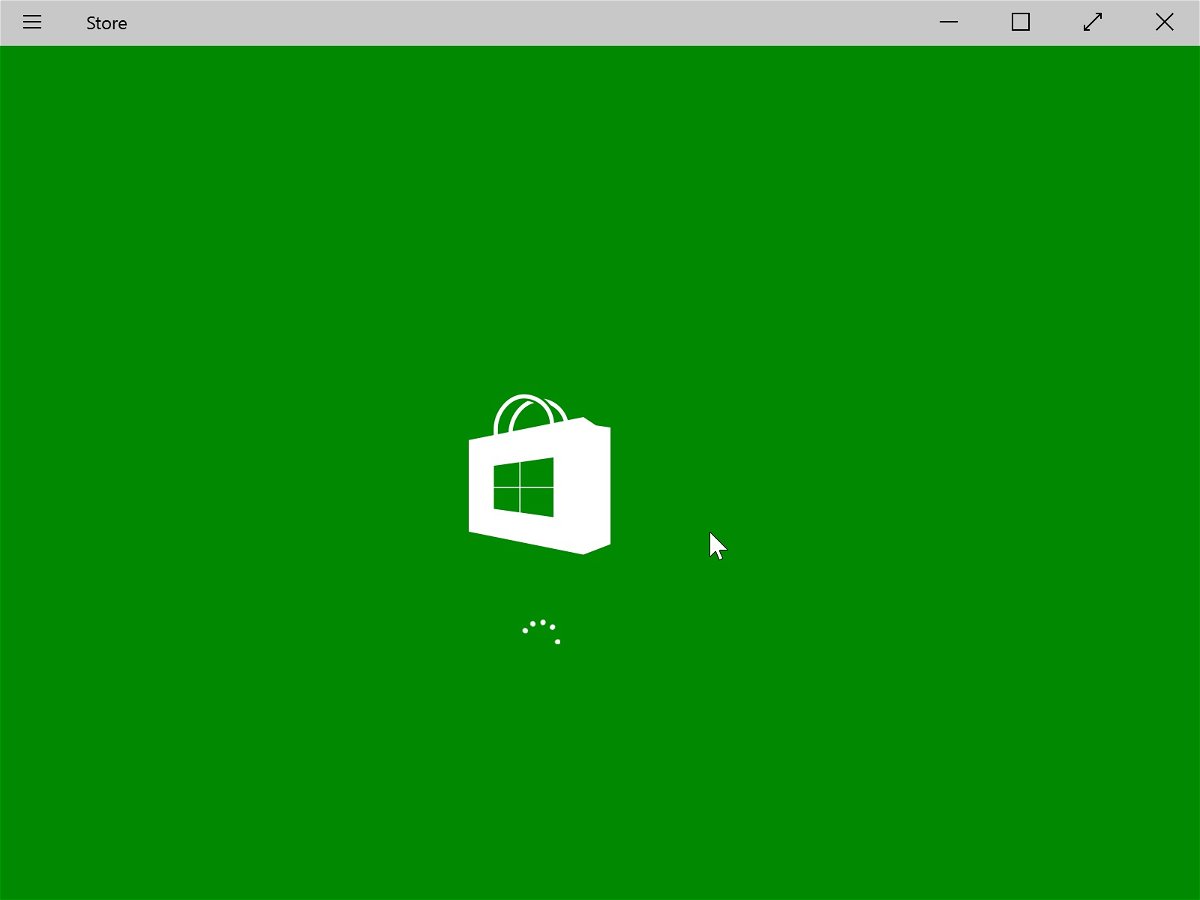
07.03.2015 | Windows
Seit Windows 8 hat auch Microsoft einen eigenen Store in sein Betriebssystem eingebaut, aus dem sich Apps laden lassen. Manchmal hat der Nutzer allerdings unerwartete Probleme mit dem Store – etwa, wenn sich keine Apps mehr laden lassen oder wenn der Store sich gar nicht mehr öffnet.
Mit einem mitgelieferten Programm lässt sich der Store meist reparieren. Folgende Fehler lassen sich damit beheben:
- Windows Store lädt nicht
- Windows Store öffnet sich zwar, wird dann aber sofort beendet
- Windows Store-Apps öffnen sich nicht oder zeigen Fehler an
- Apps vom Windows Store können nicht aktualisiert oder installiert werden
- Store-Apps stürzen oft ab oder frieren ein
Mit dem Befehl WSReset, der sich per [Windows] +[R] starten lässt, werden alle Zwischenspeicher des Windows-Stores geleert, so ähnlich wie man den Browser-Cache leert. Nach dem Löschen des Store-Caches wird der Store automatisch geöffnet und sollte jetzt wieder normal funktionieren.
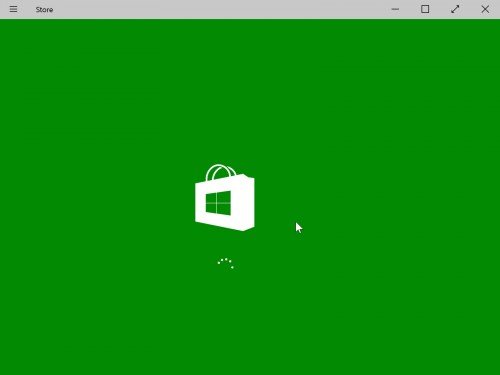
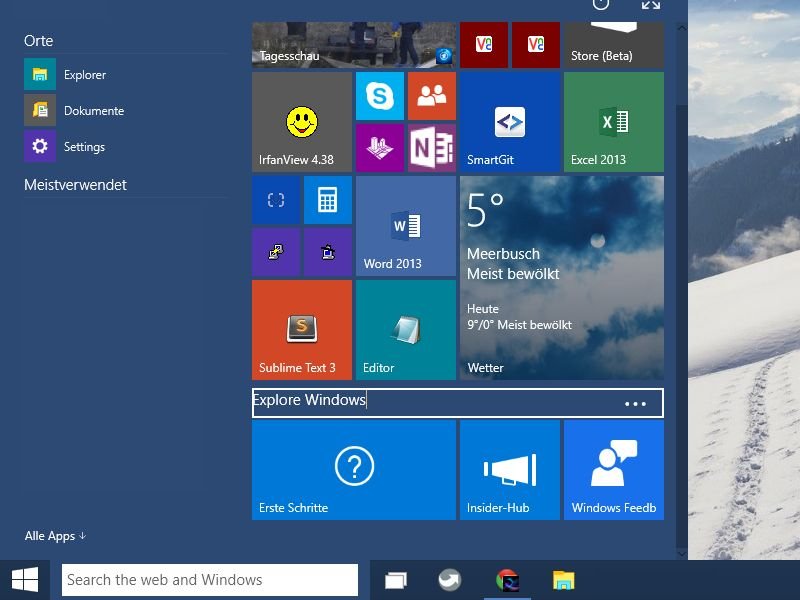
17.02.2015 | Windows
Im neuen alten Startmenü von Windows 10 leben viele der Kachel-Funktionen der Startseite von Windows 8 weiter. Auch hier lassen sich Gruppen von Apps mit einem Namen versehen, da sie eine Art Titelleiste haben.
Apps können auf einfache Art neu angeordnet werden: Dazu einfach eine Kachel in eine leere Gruppe verschieben, sodass Leerraum darüber und darunter sichtbar wird. Mit der rechten Maustaste kann auf die Kachel geklickt werden, um sie größer oder kleiner zu machen.
Stellt man den Mauszeiger auf den Trennbereich direkt über einer Gruppe und klickt dort, erscheint ein dicker Rahmen mit drei Punkten. Per Mausklick kann die App-Gruppe jetzt mit einem Namen versehen werden. Anschließend einfach außerhalb des Textfelds klicken, fertig.
Extra-Tipp: Die gesamte Gruppe kann ebenfalls an eine andere Stelle verschoben werden, indem sie an ihrer Überschriften-Leiste per Maus gezogen wird.
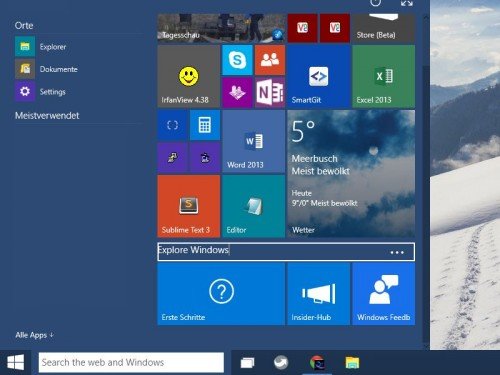

09.02.2015 | Tipps
In den nächsten Monaten veröffentlicht Microsoft Windows 10 – ein wenig Frischluft für jeden, der Windows 8 seit seinem Start genutzt hat. Geplant war Windows 8 als großer Schritt, als Brücke zwischen der klassischen und der modernen Computerwelt. War die Entfernung des Startmenüs, ja sogar des Startknopfs aber wirklich sinnvoll?
Dabei war die Idee dahinter eigentlich einfach: Das Startmenü wurde durch eine Steuerung per Bildschirm-Ecken ersetzt. Gleichzeitig bleibt in der Taskleiste mehr Platz für Programme. Auf dem Papier eine gute Idee.
In Wirklichkeit aber war das Hauptproblem, dass die Nutzer vor vollendete Tatsachen gestellt wurden. „Der Kunde wird es schon herausfinden“, war die Devise. Der Kunde fand es allerdings eben nicht heraus, sondern fragt sich seitdem nur: Wo sind mein Startknopf und mein Startmenü?! Ein fundamentales Umdenken zu erzwingen ist nach 20 Jahren Windows mit Startmenü denn doch keine gute Idee.


22.01.2015 | Tipps
Auf der Windows-8-Startseite zeigen manche Modern-UI-Apps aktuelle Informationen in der Live-Ansicht an, etwa das Wetter, Nachrichten, und so weiter. Wer das nicht will, kann die Live-Funktion für die App-Kacheln auch abschalten. Wie?
Die Live-Kacheln lassen sich direkt per Registrierungs-Editor deaktivieren. Zuerst gleichzeitig [Windows] + [R] drücken, regedit eintippen und auf „OK“ klicken. Anschließend auf der linken Seite zum Bereich „HKEY_CURRENT_USER, Software, Policies, Microsoft, Windows, CurrentVersion“ wechseln. Existiert hier noch kein Unterschlüssel namens „PushNotifications“, per Rechtsklick auf „CurrentVersion“ einen neuen Schlüssel anlegen und ihn „PushNotifications“ nennen.
Innerhalb von „PushNotifications“ dann im freien Bereich einen neuen DWORD-Wert erstellen und ihn „NoTileApplicationNotification“ nennen. Als Wert wird 1 zugewiesen. Zum Schluss den Registrierungs-Editor wieder schließen und den Computer neu starten (oder ab- und wieder anmelden).

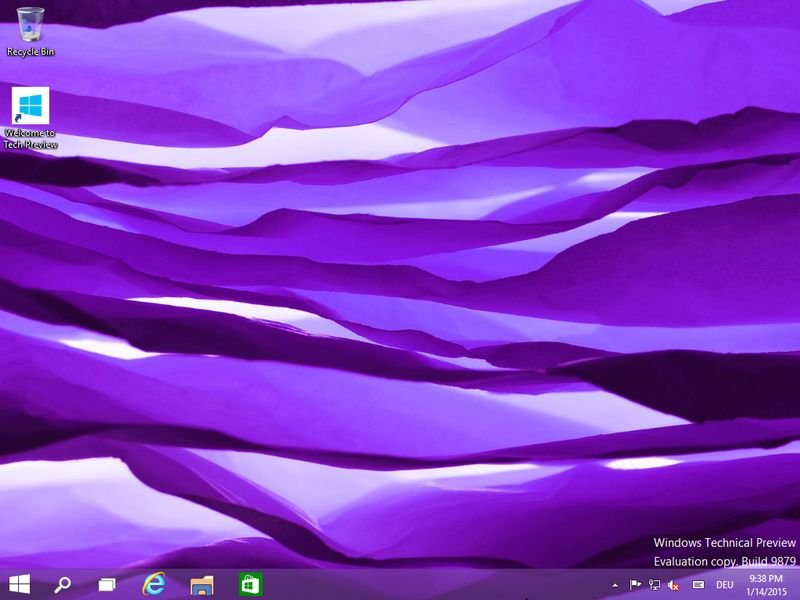
14.01.2015 | Tipps
Am 21. Januar erfahren Nutzer mehr über Windows 10 – nicht nur für PCs, sondern auch für Handys und andere Geräte. Welche Funktionen sind in der dann freigegebenen Vorschauversion enthalten? Hier ein Überblick.
Neue dynamische Oberfläche, die App-Kacheln und den Desktop zusammenführt
Desktop:
- Neuer Look für Klapplisten
- Neue Animationen beim Minimieren und Maximieren
- Cortana ist standardmäßig aktiviert
- Neues Design für die Taskleiste
- Suchknopf in der Taskleiste ist jetzt eine Suchleiste
- Neue Hintergrund-Bilder
- Medien-Unterstützung: FLAC-Audioformat wird komplett unterstützt
WinRT:
- Charms-Leiste entfernt
- Einstellungen-Klappmenü zeigt sich innerhalb von Apps
- Titelleiste mit neuem Design, Vollbild-Schalter direkt in die Leiste eingebaut
- Apps können auf SD-Karten installiert werden
Internet Explorer:
- Verbesserte Unterstützung für ECMAScript 6 sowie weitere Javascript-Funktionen
Apps:
- PC-Einstellungen: Systemsteuerung kann jetzt fast ganz umgangen werden
- Überarbeitet: Taschenrechner, Wecker, Xbox-App, Erste Schritte, Karten
Außerdem…
- Windows-Kernel-Version von 6.4 auf 10 aktualisiert
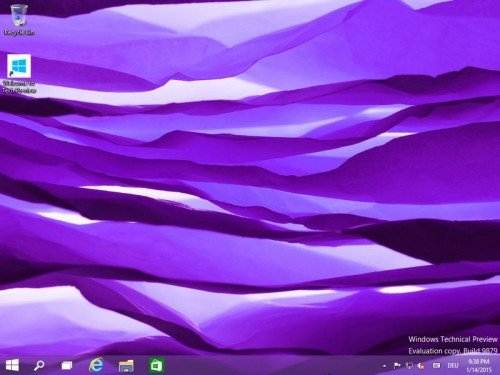
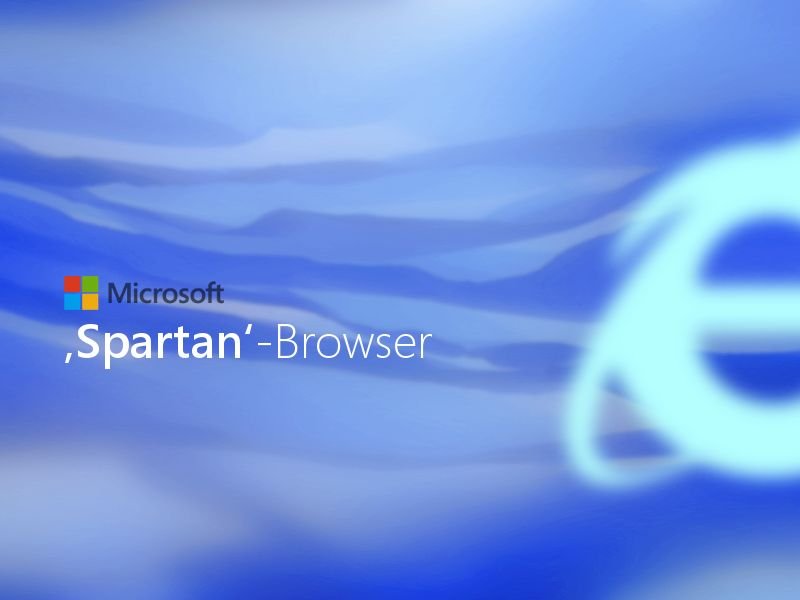
08.01.2015 | Tipps
Microsoft plant für Windows 10 eine Generalüberholung des Web-Browsers. Der neue Browser mit dem Codenamen „Spartan“ wird eine Reihe neuer Funktionen enthalten, die man von anderen Browsern nicht kennt.
Webseiten mit Notizen versehen
Eine Schlüsselfunktion wird Windows-10-Nutzern ermöglichen, eine Webseite per Filzstift zu kommentieren und die Notizen und Anmerkungen dann an einen Freund oder Kollegen zu versenden. Dahinter steht der OneDrive-Cloudspeicher, Notizen werden also auf einer Kopie der Internetseite gespeichert, auf die mit allen Browsern und jeder Plattform zugegriffen werden kann. Da Anmerkungen freigegeben werden, können mehrere Nutzer auf einer Webseite Markierungen hinterlassen, und Bearbeitungen sowie Kommentare werden mit Nutzergruppen geteilt.
Cortana im Browser
Die zweite wichtige Funktion für den Spartan-Browser ist die Einbindung der digitalen Assistentin Cortana. Microsoft plant, Cortana für Infos über Flüge, Hotelbuchungen, Sendungsverfolgung von Paketen und weiteren Daten direkt mit der Adressleiste des Browsers zu ermöglichen. Außerdem ist die Cortana-Suche über die neue Tab-Oberfläche in Spartan direkt erreichbar. Damit sollen alle bestehenden Integrationen von Bing im Internet Explorer ersetzt werden.
Des Weiteren neu: Tabs lassen sich gruppieren, sodass die Tab-Liste der offenen Webseiten aufgeräumter wirkt. Mit Spartan können Nutzer Tabs nach Belieben gruppieren, und so zum Beispiel private von geschäftlichen Tabs trennen. In künftigen Updates kann der Browser mit einem eigenen Design versehen werden.
Spartan-Updates per Windows Store
Spartan ist als Browser sowohl für PCs als auch für Tablets und Handys gestaltet. Da Spartan im Windows Store als App gelistet wird, kann der Browser in Zukunft schnell und einfach auf den neusten Stand gebracht werden. Zwar verbleibt auch Internet Explorer in Windows 10, doch dies dient ausschließlich der Kompatibilität. Spartan ist der Hauptbrowser von Windows 10, und die meisten Nutzer werden diesen Browser verwenden, um auf das Internet zuzugreifen. Obwohl Spartan als App im Windows Store erscheint, handelt es sich zu Beginn nicht um eine universelle App, die am Desktop und mobil genutzt werden kann. Stattdessen steht eine Spartan-Version als Desktop-App bereit, und eine weitere als Modern-UI-App für Tablets und Smartphones. Beide erhalten regelmäßige Updates mit gleicher Funktionalität.
Der Browser soll sich überall ähnlich anfühlen und auch so aussehen – egal, ob man gerade ein Handy, ein Tablet oder den PC nutzt. Die Desktop-Version erinnert an eine vereinfachte Version von Google Chrome, mit Browser-Tabs über der Adressleiste, zudem Optionen zum Zurück- und Vorwärts-Navigieren im Verlauf sowie zum Neu-Laden der aktuellen Seite. Alles ist auf Leichtgewichtigkeit ausgelegt, ganz im Gegensatz zu älteren Internet-Explorer-Versionen.
Spartan ist bisher nur der Codename dieses Windows-10-Browsers. Unklar ist, ob die finale Version des Browsers wieder den Namen „Internet Explorer“ erhält. Die Namensgebung sowie weitere Funktionen des Browsers könnten im Microsoft-Event zu Windows 10 eine Rolle spielen, das am 21. Januar 2015 stattfindet. Hier werden die Endkunden-Funktionen des neuen Betriebssystems im Detail vorgestellt.
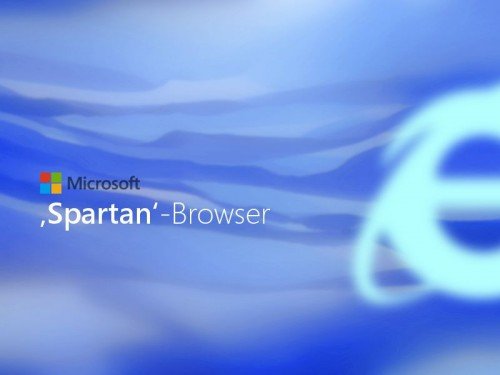
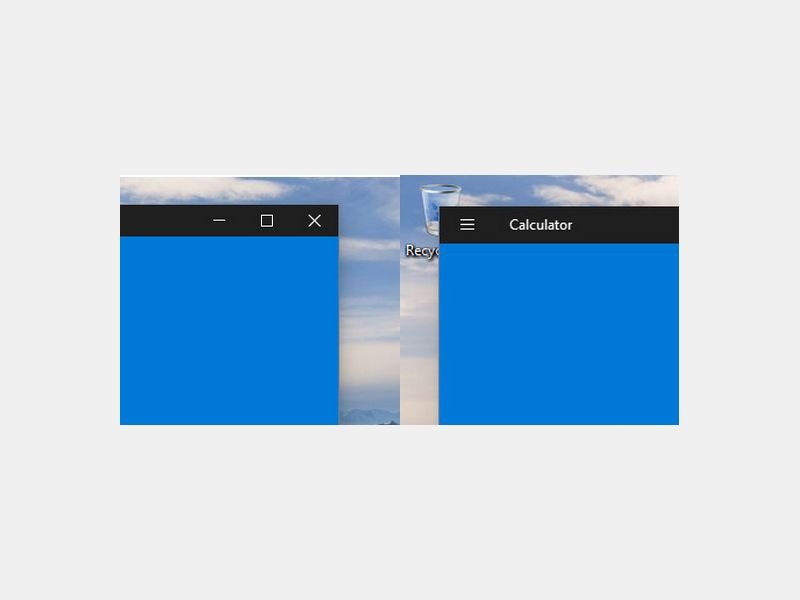
16.12.2014 | Windows
In Windows 10 integriert Microsoft nicht nur wieder das Startmenü, sondern ändert auch das Aussehen der Benutzer-Oberfläche. Das betrifft zum Beispiel die Fenster, die jetzt mehr nach Modern-UI aussehen.
Das neue Design bringt neben einer dunkleren Taskleiste auch eine neue Fenster-Titelleiste. Hier finden sich großformatige Knöpfe zum Minimieren, Maximieren und Schließen von Programmen und Apps.
Ende Januar werden weitere Details über die Zukunft von Windows, und über die nächste Version, Windows 10, angekündigt. Schon jetzt ist eine klare Linie zu erkennen, die das Design des Betriebssystems vereinfacht und die zwei Welten, klassische PC-Programme und moderne Apps, endlich unter einen Hut bringt und dabei wie aus einem Guss wirkt.